Metode 2: Menggunakan Group Policy Editor (Untuk Pro/Enterprise)
Fitur ini hanya tersedia untuk Windows 11 Pro dan Enterprise. Jika Anda menggunakan versi Home, lihat alternatifnya di bagian akhir artikel.
Langkah 1: Buka Group Policy Editor
- Tekan Win + R (tombol Windows + R bersamaan)
- Ketik gpedit.msc dan tekan Enter.
Langkah 2: Menuju AppLocker
Navigasi melalui path berikut seperti petualangan digital:
Computer Configuration → Windows Settings → Security Settings → Application Control Policies → AppLockerLangkah 3: Membuat Aturan untuk Memblokir Program
- Di dalam folder AppLocker, pilih jenis aturan yang ingin Anda buat, misalnya:
- Executable Rules → untuk file .exe (program utama)
- Windows Installer Rules → untuk file .msi (instaler)
- Script Rules → untuk file .vbs, .ps1, dll
- Klik kanan pada jenis aturan tersebut, lalu pilih Create New Rule.
- Ikuti wizard yang muncul, kemudian pilih:
- Deny (bukan Allow) sebagai Action
- Tentukan pengguna atau grup pengguna yang akan dikenai aturan
- Masukkan jalur file program yang ingin diblokir secara manual, misalnya: C:\Program Files\UnwantedApplications\app.exe
- Klik Next hingga selesai, lalu klik Create.
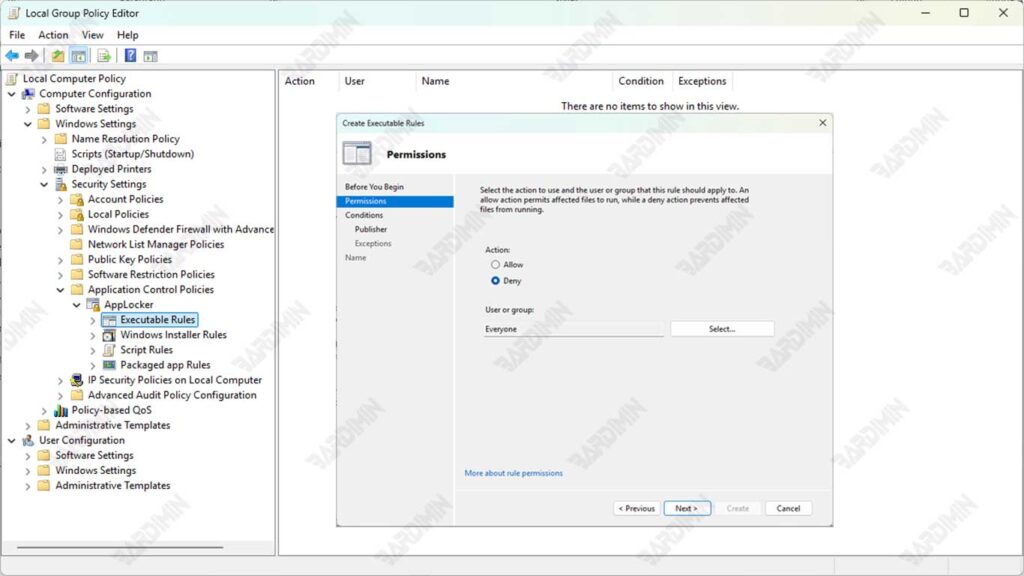
Langkah 4: Fine-Tuning Aturan (Tips Expert!)
Di jendela rule creation, manfaatkan fitur canggih ini:
- Publisher Condition: Blokir/izinkan berdasarkan sertifikat digital (lebih aman!)
- Path Condition: Blokir seluruh folder (misal: C:\Games\)
- File Hash: Blokir versi tertentu dari program, bahkan jika namanya diubah
Contoh:
- Action: Deny
- Path: %USERPROFILE%\Downloads\.exe
- → Memblokir semua file exe dari folder Downloads!
Langkah Tambahan: Jalankan Service “Application Identity”
Agar aturan AppLocker aktif, Anda harus memastikan layanan berikut berjalan:
- Tekan Win + R, ketik services.msc, lalu tekan Enter.
- Cari layanan bernama Application Identity.
- Klik kanan dan pilih Start.
Tanpa menjalankan layanan ini, aturan AppLocker tidak akan berfungsi.
Cara Membuat Daftar Putih (Whitelist) Program di Windows 11
Jika Anda ingin memastikan bahwa hanya program tertentu saja yang boleh dijalankan di komputer berbasis Windows 11, seperti di kantor, sekolah, atau komputer publik, maka solusi terbaik adalah membuat daftar putih (whitelist) aplikasi. Salah satu cara paling aman dan efisien untuk melakukannya adalah dengan memanfaatkan fitur Software Restriction Policy (SRP) yang tersedia di edisi Windows 11 Pro dan Enterprise.
Langkah 1: Buka Local Security Policy
- Tekan tombol Win + R untuk membuka jendela Run.
- Ketik perintah berikut: secpol.msc dan kemudian tekan Enter, maka akan terbuka jendela Local Security Policy.
Langkah 2: Akses Software Restriction Policies
- Di panel sebelah kiri, navigasikan ke:
Security Settings → Software Restriction Policies- Jika belum ada kebijakan, klik kanan pada Software Restriction Policies, lalu pilih New Software Restriction Policies.
Setelah kebijakan aktif, Anda akan melihat folder baru seperti “Security Levels” dan “Additional Rules”.
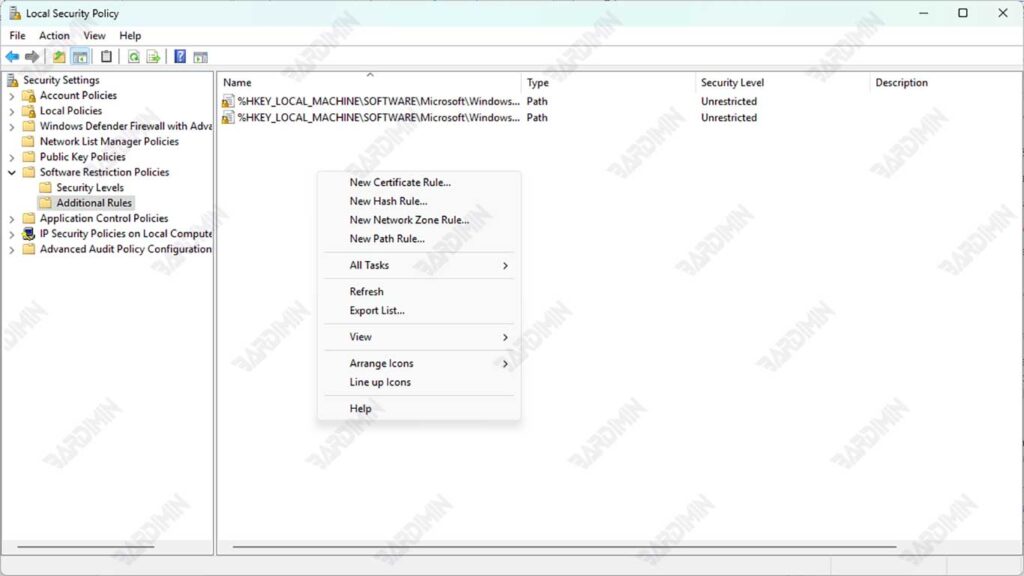
Langkah 3: Buat Additional Rules untuk Mengizinkan Aplikasi Tertentu
- Klik pada folder Additional Rules.
- Klik kanan → pilih New Path Rule atau New Certificate Rule.
- Masukkan path file atau lokasi folder program yang ingin Anda izinkan. Misalnya:
C:\Program Files\OfficialApplication\- Pada bagian Security Level, pilih Unrestricted agar program tersebut dapat dijalankan.
- Klik OK untuk menyimpan aturan.
Aturan ini akan mengizinkan hanya aplikasi yang ada di path tersebut untuk berjalan, sementara yang lainnya akan diblokir secara otomatis.
Jika Anda ingin memastikan hanya versi tertentu dari sebuah aplikasi yang bisa dijalankan (misalnya versi resmi yang tidak dimodifikasi), Anda bisa menggunakan Hash Rule.
Caranya: Klik kanan → New Hash Rule → Pilih file .exe → Sistem akan menghitung hash-nya → Simpan sebagai aturan.
Sebelum menerapkan kebijakan ini di komputer utama, sangat disarankan untuk mengujinya di Virtual Machine (VM) terlebih dahulu.

